| Configurar para **Android**
| Configurar para **iOS** |
|  |
| Instale la aplicación **Outlook para Android** desde [Google Play Store](https://app.adjust.com/xzzdub) y, a continuación, ábrala.
| [Descargue Outlook para iOS desde la App Store de iOS](https://app.adjust.com/rg1l6s) y, a continuación, ábralo.
|
| El icono tiene un aspecto similar al siguiente:

|
| ****
|
| Pulse **Introducción** si es la primera cuenta de correo que quiere añadir. | **Si es la primera vez que usa Outlook para iOS, escriba su dirección de correo electrónico completa y, después, pulse **Agregar cuenta**.** |
| En caso contrario, para agregar otra cuenta de correo electrónico, abra el **Menú**  > **Configuración**  > **Agregar cuenta** > **Agregar cuenta de correo electrónico**. A continuación, vaya al paso 4 en [Configurar otra cuenta de correo electrónico](https://support.office.com/es-es/f1/topic/886db551-8dfa-4fd5-b835-f8e532091872?showContactUsNav=False&ns=OLWAO365B&version=16&ThemeId=6&IsSasFeedbackEnabled=False#tab=bkmk_anotheraccount). | **En caso contrario, abra **Menú** y pulse **Configuración**  > **Agregar cuenta** > **Agregar cuenta de correo electrónico**.** |
| Es posible que Outlook detecte sus cuentas de Google. Para agregarlas a Outlook para Android, pulse **Cuenta de Google Connect** y, a continuación, pulse **Aceptar** para confirmar. Pulse **Permitir** para conceder a Outlook acceso a sus contactos.
[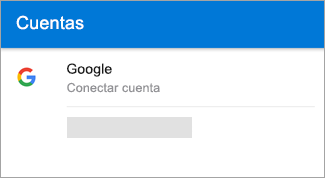](https://wiki.salleshotels.com/uploads/images/gallery/2022-08/km0imagen.png)
[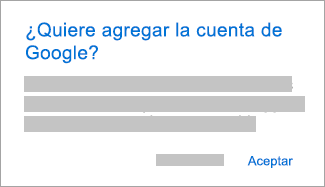](https://wiki.salleshotels.com/uploads/images/gallery/2022-08/Enbimagen.png)
Si no desea agregar estas cuentas, seleccione **Omitir** y, a continuación, vaya al paso 4 en [Configurar otra cuenta de correo electrónico](https://support.office.com/es-es/f1/topic/886db551-8dfa-4fd5-b835-f8e532091872?showContactUsNav=False&ns=OLWAO365B&version=16&ThemeId=6&IsSasFeedbackEnabled=False#tab=bkmk_anotheraccount) a continuación.
| [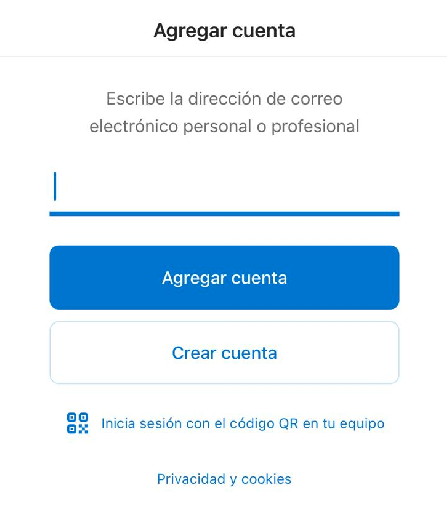](https://wiki.salleshotels.com/uploads/images/gallery/2022-08/IGEimagen.png)
|
| **** |
| Seleccione las cuentas que le gustaría agregar y pulse **Agregar cuenta**. Se le pedirá que inicie sesión.
[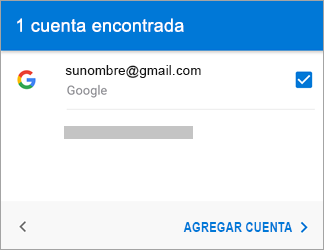](https://wiki.salleshotels.com/uploads/images/gallery/2022-08/wEgimagen.png)
| **Si se le solicita que seleccione su proveedor de correo electrónico, póngase en contacto con su administrador de TI para obtener soporte técnico ya que puede haber un error de configuración.** |
| Pulse **Permitir** para confirmar el acceso sin conexión y cualquier otra indicación.
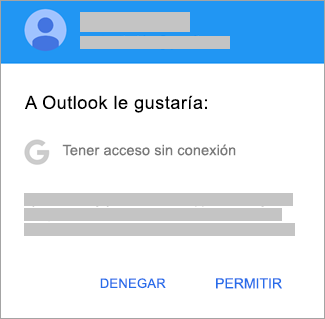Para agregar otra cuenta de correo electrónico, clique en **Continuar** y vaya al paso 4, en caso contrario, seleccione **Omitir**.
| **También puede [configurar manualmente su cuenta de correo electrónico](https://support.office.com/es-es/f1/topic/b2de2161-cc1d-49ef-9ef9-81acd1c8e234?showContactUsNav=False&ns=OLWAO365B&version=16&ThemeId=6&IsSasFeedbackEnabled=False#bkmk_imap) o usar IMAP o POP.** |
| **** |
| Escriba su dirección de correo electrónico completa y pulse **Continuar**. | **Escriba la contraseña de su cuenta de correo electrónico y pulse **Iniciar sesión**.** |
| [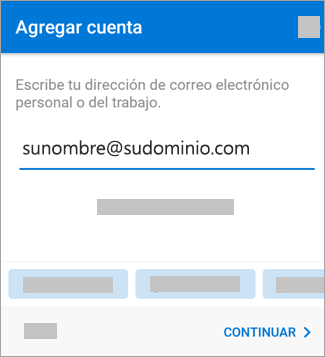](https://wiki.salleshotels.com/uploads/images/gallery/2022-08/ALdimagen.png)
| [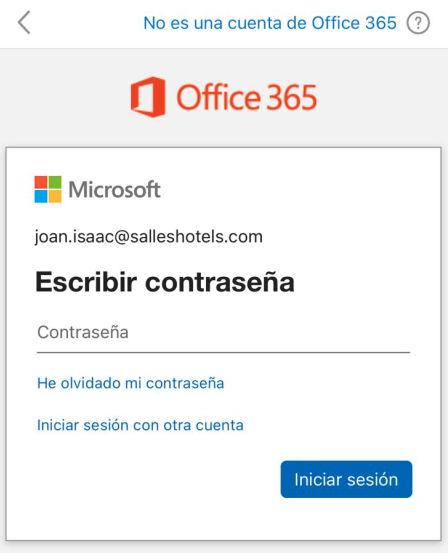](https://wiki.salleshotels.com/uploads/images/gallery/2022-08/PLUimagen.png)
|
|  |
|
**Al estar habilitada la autenticación multifactor, verificaremos nuestra identidad insertando el código que nos porporciona la aplicación Authy.**
|
| [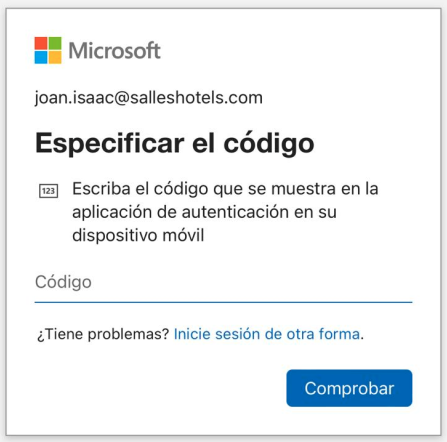](https://wiki.salleshotels.com/uploads/images/gallery/2022-08/uAFimagen.png)
|
| Acepte todas las solicitudes de permiso que reciba.
Desplácese por las características y estará listo para usar Outlook para Android.
| Acepte todas las solicitudes de permiso que reciba.
Desplácese por las características y estará listo para usar Outlook para iOS.
|